Cách đổi hình nền máy tính Windows, Macbook đơn giản, nhanh
Bạn muốn biến chiếc máy tính bàn hay laptop của mình trở nên sinh động, mang đậm dấu ấn cá nhân và tạo thêm hứng khởi khi làm việc? Việc thay đổi hình nền chính là cách đơn giản mà hiệu quả để làm mới không gian màn hình, giúp bạn vừa thể hiện phong cách riêng, vừa tăng thêm mood làm việc mỗi ngày. Trong bài viết này, HNĐN sẽ hướng dẫn chi tiết cho bạn những cách đổi hình nền trên máy tính Windows 7, 8, 10, 11 và Macbook, đảm bảo nhanh chóng và dễ dàng để bạn có thể thực hiện thành công ngay lập tức.
Phụ Lục Bài Viết
1. Cách thay đổi hình nền máy tính Windows 7
Windows 7 vốn nổi tiếng là hệ điều hành ổn định và thân thiện, được rất nhiều người dùng yêu thích. Nếu bạn muốn làm mới màn hình máy tính, biến nó trở nên sinh động và mang dấu ấn cá nhân, việc thay đổi hình nền là lựa chọn đơn giản nhất. Dưới đây là hai cách nhanh chóng và dễ dàng để bạn thực hiện:
1.1. Đặt hình nền trực tiếp từ ảnh cá nhân
Nếu bạn đã có sẵn hình ảnh yêu thích, chỉ cần nhấp chuột phải vào ảnh đó và chọn Set as desktop background, ngay lập tức ảnh sẽ được hiển thị trên màn hình chính.
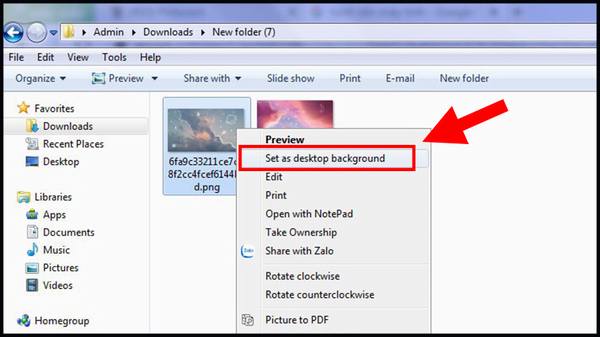
1.2. Đổi hình nền máy tính trong Settings
- Bước 1: Click chuột phải vào màn hình desktop > Chọn Personalize.
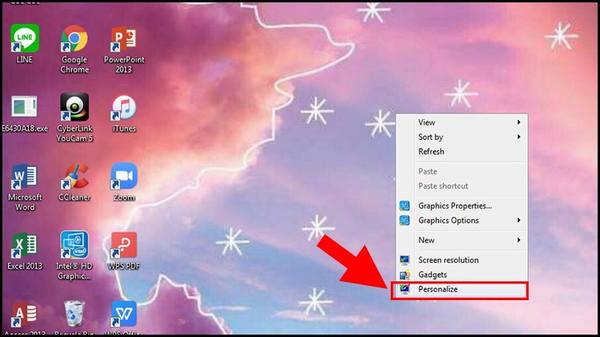
- Bước 2: Trong cửa sổ hiện ra, chọn Desktop Background.
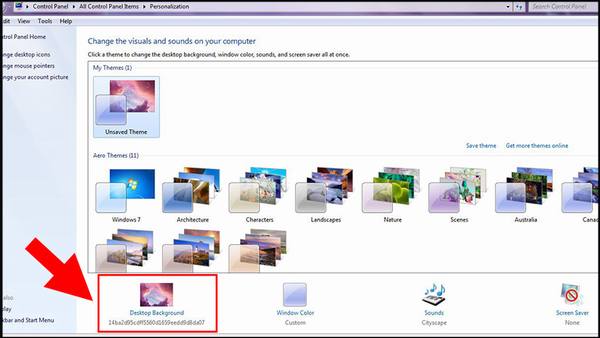
- Bước 3: Nhấn Browse để chọn ảnh từ máy tính hoặc thư viện có sẵn.
- Bước 4: Tùy chỉnh cách hiển thị tại mục Picture Position (Fill, Fit, Stretch, Tile, Center), đồng thời bạn cũng có thể thiết lập chế độ tự động thay đổi hình nền sau một khoảng thời gian nếu muốn.
- Bước 5: Nhấn Save changes để hoàn tất.
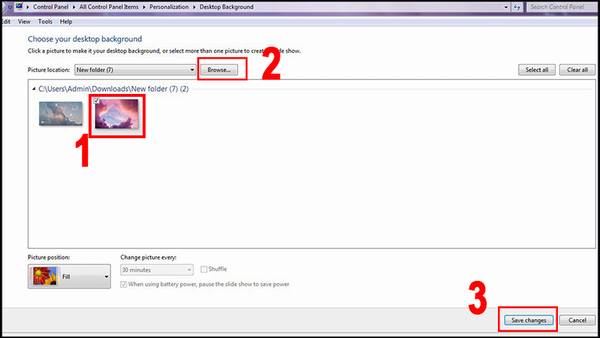
2. Cách thay đổi hình nền máy tính Windows 8
Windows 8 mang đến giao diện hiện đại, cho phép người dùng dễ dàng tùy biến màn hình làm việc theo phong cách cá nhân. Nếu bạn muốn làm mới chiếc máy tính của mình, dưới đây là hai cách nhanh chóng để thay đổi hình nền:
2.1. Đặt hình nền trực tiếp từ ảnh cá nhân
Bạn chỉ cần click chuột phải vào bức ảnh đã tải về và chọn Set as desktop background. Ngay lập tức hình ảnh sẽ được hiển thị trên màn hình Desktop.
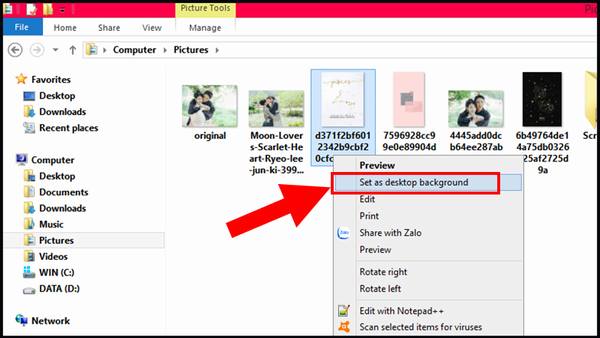
2.2. Thay đổi hình nền trong Settings
- Bước 1: Mở Settings (có thể nhấn tổ hợp phím Windows + I hoặc mở từ thanh điều khiển nhanh).
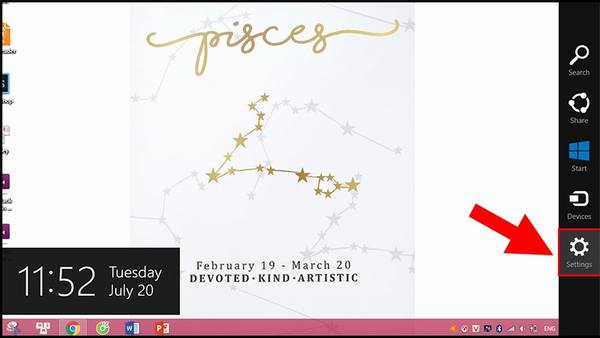
- Bước 2: Chọn mục Personalization, sau đó vào Desktop Background (hoặc Background).
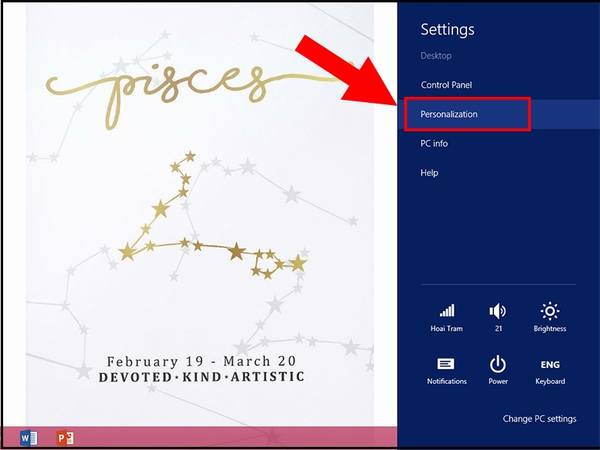
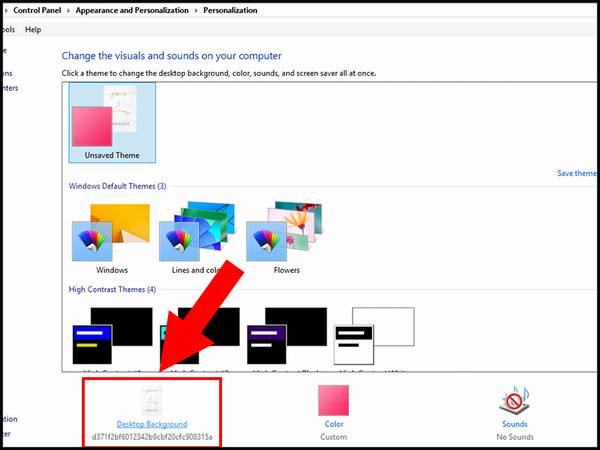
- Bước 3: Nhấn Browse để chọn ảnh từ máy tính hoặc bộ sưu tập có sẵn.
- Bước 4: Tùy chỉnh cách hiển thị (Fill, Fit, Stretch, Tile, Center), có thể cài đặt thời gian tự động thay đổi hình nền nếu muốn.
- Bước 5: Nhấn Save changes để hoàn tất.
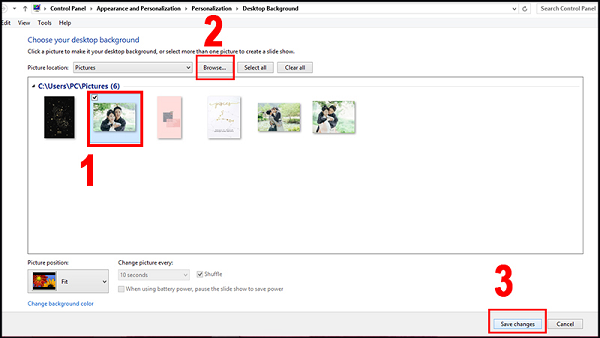
3. Cách thay đổi hình nền máy tính Windows 10
Windows 10 cho phép bạn dễ dàng tùy chỉnh màn hình Desktop để trở nên sinh động và mang đậm dấu ấn cá nhân. Nếu muốn làm mới chiếc máy tính của mình, bạn có thể chọn một trong hai cách sau:
3.1. Đặt hình nền trực tiếp từ ảnh cá nhân
Đây là cách nhanh nhất và được nhiều người sử dụng. Bạn chỉ cần click chuột phải vào bức ảnh muốn đặt làm hình nền, sau đó chọn Set as desktop background. Ngay lập tức, hình nền Desktop sẽ được thay đổi.
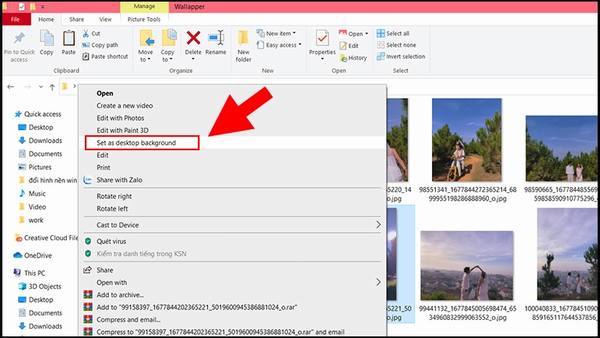
3.2. Thay đổi hình nền trong Settings
- Bước 1: Click chuột phải vào màn hình Desktop > Chọn Personalize.
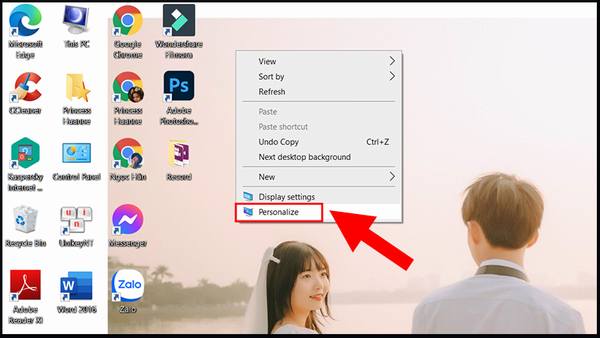
- Bước 2: Trong cửa sổ Settings, vào mục Background. Tại đây bạn có thể chọn:
- Picture: Hình ảnh tùy chọn từ máy tính.
- Slideshow: Hình ảnh hiển thị luân phiên theo thời gian.
- Solid Color: Màu nền đơn sắc.
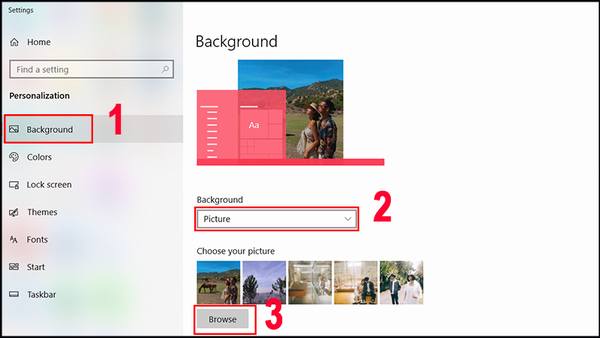
- Bước 3: Nếu chọn Picture, nhấn Browse để mở thư mục chứa ảnh, chọn bức ảnh mong muốn và nhấn Choose picture để đặt làm hình nền.
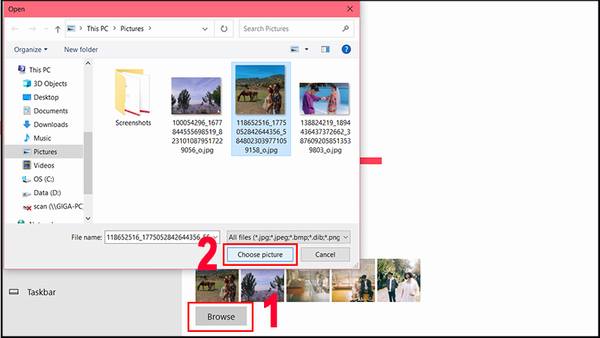
- Bước 4: Nếu muốn hiển thị nhiều ảnh theo dạng trình chiếu, hãy chọn chế độ Slideshow, sau đó chọn thư mục chứa toàn bộ ảnh bạn muốn sử dụng. Windows 10 sẽ tự động thay đổi hình nền theo khoảng thời gian bạn cài đặt.
4. Cách thay đổi hình nền máy tính Windows 11
Windows 11 mang đến nhiều tùy chọn linh hoạt giúp bạn dễ dàng cá nhân hóa màn hình Desktop theo phong cách riêng. Bạn có thể thay đổi hình nền bằng ảnh cá nhân hoặc cài đặt trực tiếp trong Settings mặc định.
4.1. Đặt hình nền trực tiếp từ ảnh cá nhân
Chỉ cần nhấp chuột phải vào bức ảnh bạn muốn đặt làm nền và chọn Set as desktop background. Sau 2–3 giây xử lý, hình nền sẽ được thay đổi ngay lập tức.
Nếu muốn cài nhiều hình nền cùng lúc, bạn có thể quét chọn toàn bộ ảnh hoặc giữ Ctrl để chọn từng ảnh, sau đó click chuột phải và chọn Set as desktop background. Windows sẽ tự động xoay vòng hiển thị theo danh sách ảnh bạn đã chọn.
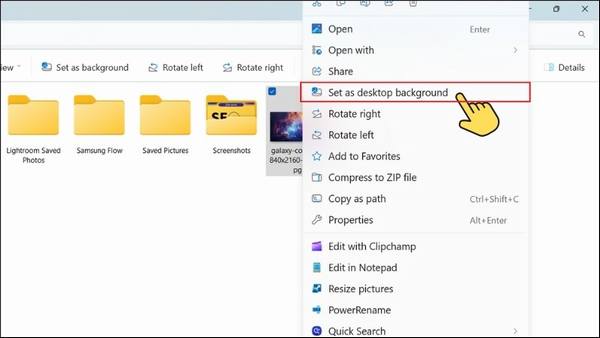
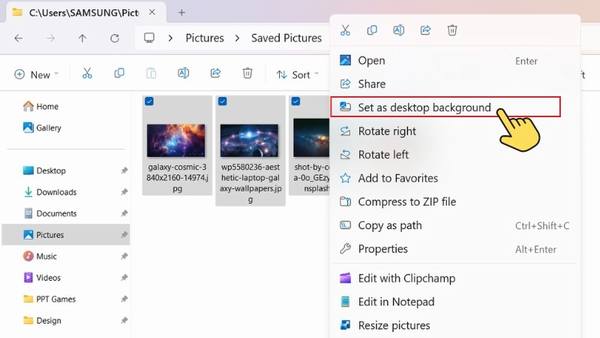
4.2. Thay đổi hình nền trong Settings
- Bước 1: Nhấp chuột phải vào màn hình Desktop > Chọn Personalize.
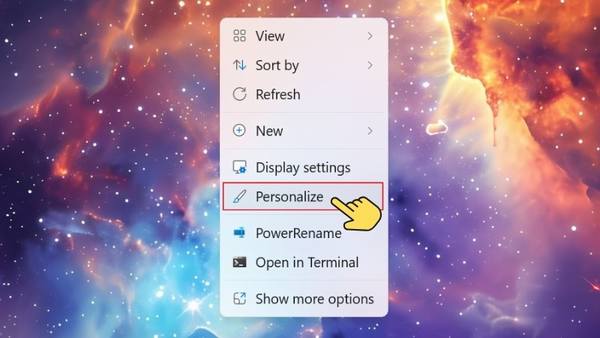
- Bước 2: Trong cửa sổ Personalization, chọn Background.
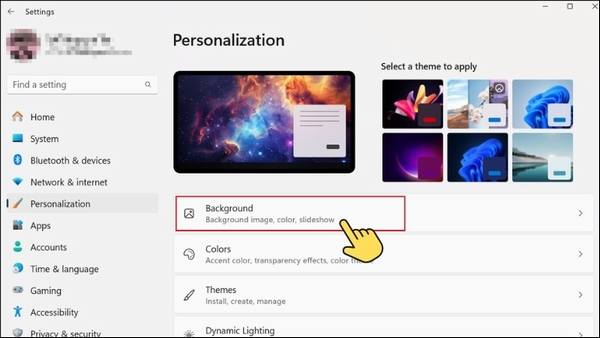
- Bước 3: Tại đây, bạn có thể chọn một trong ba chế độ:
- Picture: Dùng ảnh có sẵn hoặc nhấn Browse để chọn ảnh từ máy tính.
- Solid Color: Dùng màu đơn làm nền.
- Slideshow: Chọn thư mục chứa nhiều ảnh để Windows tự động thay đổi theo thời gian.
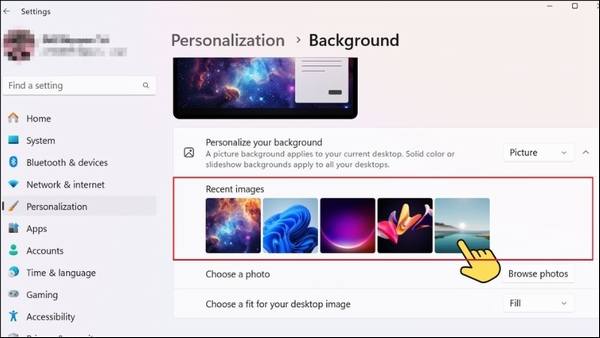
- Bước 4: Nếu chọn Picture, bạn có thể dùng ảnh mới nhất trong Recent Image, hoặc nhấn Browse Photos để tìm ảnh mong muốn. Sau đó chọn Choose Picture để hoàn tất.
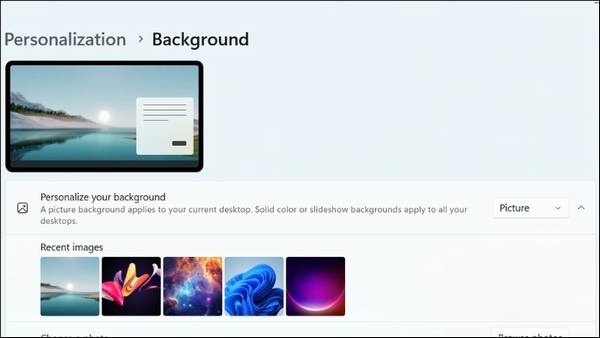
5. Cách thay đổi hình nền máy tính Macbook
Bạn muốn làm mới giao diện Macbook để tạo cảm hứng làm việc và học tập? Rất dễ dàng, chỉ với vài thao tác sau:
5.1. Cài hình nền mặc định có sẵn trên Macbook/iMac
- Bước 1: Click chuột phải trên màn hình chính và chọn Thay đổi hình nền (Change Wallpaper).
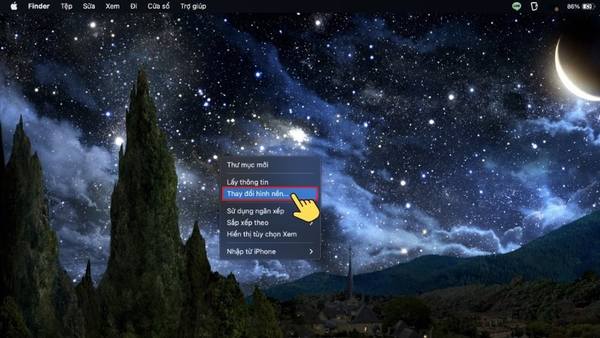
- Bước 2: Trong cửa sổ hiện ra, bạn có thể chọn hình nền mặc định như Dynamic Desktop (hình nền động), Light & Dark Desktop (hình nền sáng & tối) hoặc Desktop Pictures (ảnh có sẵn). Hình nền sẽ thay đổi ngay lập tức.
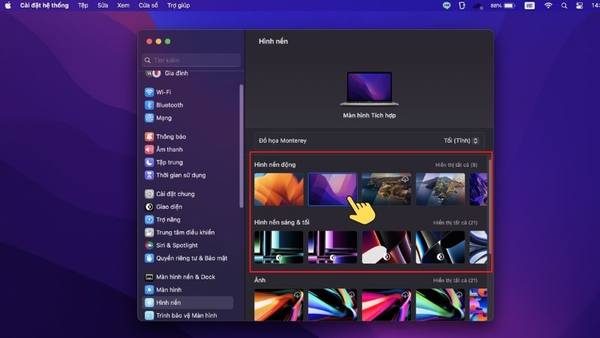
5.2. Cài hình nền từ ảnh cá nhân tải về
- Chỉ cần click chuột phải vào bức ảnh bạn yêu thích đã lưu trong máy > chọn Đặt ảnh màn hình nền (Set Desktop Picture).
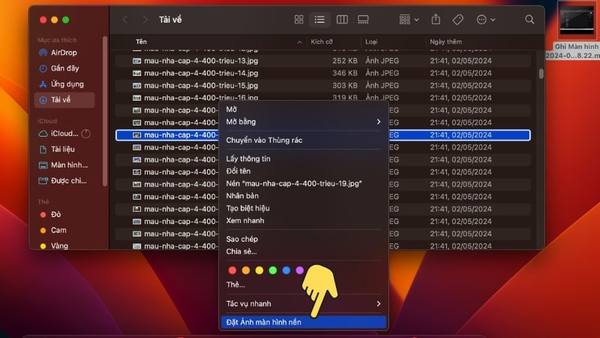
Bài viết này đã giúp bạn thực hiện được cách đổi hình nền trên máy tính Windows 7, 8, 10, 11 và Macbook. Chúc bạn thay đổi hình nền thành công và có một không gian làm việc thật thú vị!
Hướng dẫn tải Cách đổi hình nền máy tính Windows, Macbook đơn giản, nhanh
Bước 1: Click chuột phải vào hình nền -> chọn Save Image As…
Bước 2: Chọn thư mục lưu -> chọn Save
Download hình nền: “Cách đổi hình nền máy tính Windows, Macbook đơn giản, nhanh” quá đơn giản phải không nào!
- Cách đổi hình nền máy tính Dell cực dễ và nhanh chóng cho Windows 7, 8, 10, 11 - 13 Tháng mười, 2025
- Cách đổi hình nền bàn phím điện thoại Android & iPhone cực dễ - 11 Tháng mười, 2025
- Hướng dẫn cài hình nền không gian 3D trên iPhone iOS 26 - 6 Tháng mười, 2025

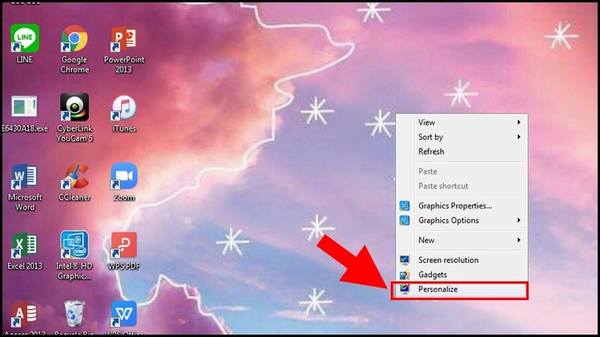
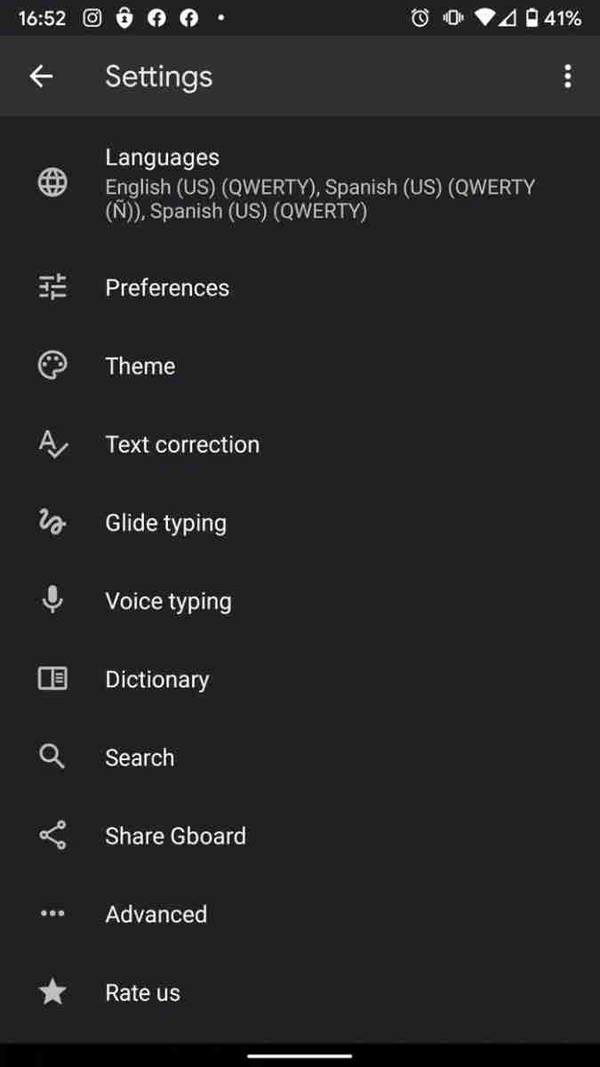
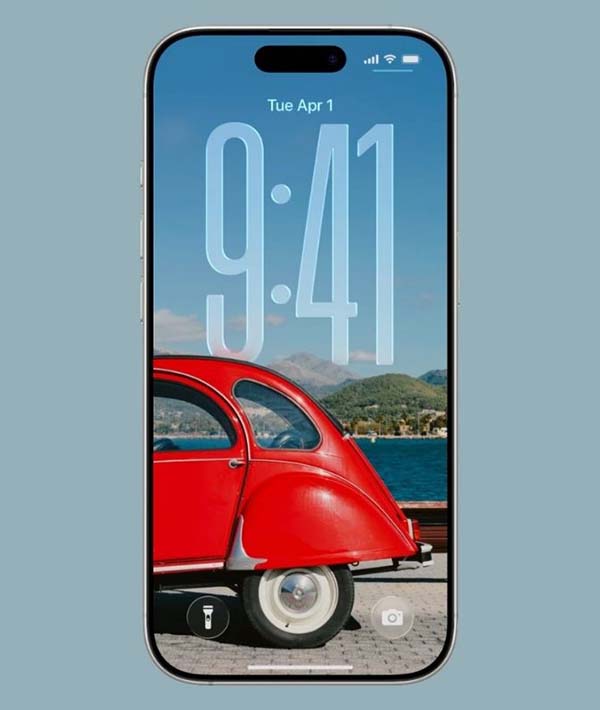
Để lại một bình luận